CATIA参数化数据设计培训教程
- 格式:docx
- 大小:37.28 KB
- 文档页数:3


CATIA参数化建模设计教程首先,打开CATIA软件并创建一个新的零件文件。
在工具栏上选择“文件”,然后选择“新建”。
在弹出窗口中选择“零件”并点击“确定”。
第二步是创建一个基础特征。
在CATIA中,基础特征是构成整个模型的基础。
常用的基础特征有创建草图、拉伸、旋转、倒角等。
选择“创建”工具栏上的“草图”按钮,然后在工作平面上绘制草图。
草图可以是二维的线条、圆、矩形等,在CATIA中,草图是创建三维模型的基础。
在草图绘制完成之后,选择“拉伸”工具栏上的按钮,然后选择要拉伸的草图和拉伸的距离。
拉伸可以将二维草图转化为三维模型。
接下来,我们可以使用更高级的功能来对模型进行操作。
一种常见的操作是进行旋转。
选择“旋转”工具栏上的按钮,然后选择要旋转的模型和旋转轴。
通过旋转可以将模型进行翻转、倾斜等操作。
此外,CATIA还提供了一些高级的功能,如倒角、剪切等。
倒角是用于给模型边缘添加圆角,使其更加平滑。
选择“倒角”工具栏上的按钮,然后选择要倒角的边和倒角的半径。
剪切功能可以用来从模型中移除一部分材料。
选择“剪切”工具栏上的按钮,然后选择要剪切的模型和剪切面。
最后,我们需要对模型进行参数化。
参数化是CATIA的一个重要特性,它可以使模型的尺寸和形状具有可调性。
在CATIA中,我们可以使用变量和公式来定义模型的尺寸和形状。
选择“参数”工具栏上的按钮,然后定义变量和公式。
通过调整变量的值,模型的尺寸和形状会相应地改变。
以上就是使用CATIA进行参数化建模设计的基础教程。
通过学习这些基本的操作,您可以使用CATIA来创建复杂的三维模型,并灵活地调整其尺寸和形状。
希望本教程对您有所帮助。

CATIA软件参数化设计入门CATIA软件是一种功能强大的三维建模软件,被广泛应用于工业设计、机械制造、航空航天等领域。
参数化设计是CATIA软件的一项重要功能,它可以帮助设计师快速创建和修改模型,提高设计效率。
本文将介绍CATIA软件参数化设计的基本概念和入门步骤。
一、什么是参数化设计参数化设计是一种基于变量和公式的设计方法。
在传统的CAD设计中,设计师需要手动调整每个零件的尺寸和位置。
而在参数化设计中,设计师可以通过定义变量和公式来控制模型的尺寸和位置,从而实现自动化的设计。
参数化设计可以使设计师在任何时候都能够轻松地修改零件的尺寸和位置,提高设计的灵活性和可重用性。
二、CATIA软件参数化设计的基本步骤1. 定义参数在进行参数化设计之前,首先需要定义一些参数。
参数可以是数字、字符串或其他类型的变量,用于控制模型的尺寸和位置。
在CATIA软件中,可以通过参数编辑器来定义和管理参数。
参数编辑器提供了一个直观的界面,可以方便地添加、修改和删除参数。
2. 创建基础模型在定义参数之后,接下来可以开始创建基础模型。
基础模型是参数化设计的基础,它包含了设计中最基本的几何形状和结构。
在CATIA软件中,可以使用各种建模工具来创建基础模型,如拉伸、旋转、镜像等。
3. 添加公式在创建基础模型之后,可以为模型添加公式。
公式是参数化设计的核心,它用于计算模型的尺寸和位置。
在CATIA软件中,可以使用公式编辑器来添加和编辑公式。
公式编辑器提供了一个简单而强大的计算环境,可以实现复杂的计算和逻辑运算。
4. 验证和修改设计在添加公式之后,可以对设计进行验证和修改。
CATIA软件提供了多种验证工具,如碰撞检测、重叠分析等。
设计师可以使用这些工具来检查模型的合理性和完整性。
如果发现问题,可以通过修改参数或公式来进行调整,从而得到满足要求的设计。
5. 应用到其他模型在完成一个参数化模型的设计之后,可以将其应用到其他模型中。
CATIA软件提供了复制和关联功能,可以将一个模型的参数和公式复制到其他模型中,从而实现批量设计和自动化设计。





CATIA基本进阶培训教材课件pptx•CATIA软件概述•CATIA基本操作•零件设计基础•装配设计基础目录•工程图设计基础•CATIA高级功能介绍CATIA软件概述01 02 03模具设计提供模具设计全流程解决方案,包括分型面设计、模架设计等提供专业的钣金设计工具,支持折弯、展开等操作工程图设计生成符合国家标准的工程图纸,支持多种标注和符号零件设计提供丰富的建模工具,支持复装配设计航空航天车身、底盘、动力系统等的设计和制造汽车机械制造消费电子01020403手机、平板电脑等外观和结构的设计和制造飞机、发动机等复杂产品的设计和制造机床、模具、轴承等的设计和制造CATIA 软件应用领域CATIA基本操作界面介绍123工具栏功能标准工具栏视图工具栏测量工具栏其他专业工具栏基本操作命令编辑操作命令选择操作命令撤销、重做、剪切、复制、粘贴等单选、框选、按类型选择等选择方式及技巧文件操作命令视图操作命令其他常用命令新建、打开、保存、另存为、关闭等缩放、旋转、平移、视图定向等隐藏/显示、图层管理、属性查看与修改等零件设计基础草图基本概念草图绘制工具草图约束草图编辑与修改草图设计了解实体建模的原理、特点及在CATIA 中的实现方式。
实体建模基本概念基本实体创建实体编辑与修改特征树与图层管理学习使用拉伸、旋转、扫描、放样等方法创建基本实体。
掌握布尔运算、倒角、圆角、抽壳等实体编辑工具,实现复杂实体建模。
了解特征树的结构与功能,学习图层的创建与管理方法,提高建模效率。
实体建模曲面设计基本概念了解曲面设计的原理、应用及在CATIA中的实现方式。
基本曲面创建学习使用拉伸、旋转、扫描、放样等方法创建基本曲面。
曲面编辑与修改掌握曲面修剪、延伸、倒角、圆角等编辑工具,实现复杂曲面设计。
曲面分析工具了解曲面分析工具的使用方法,如曲率分析、连续性检查等,确保曲面质量。
曲面设计装配设计基础创建新的装配文件在CATIA中,选择“开始”菜单,然后选择“机械设计”或“装配设计”来创建一个新的装配文件。


CATIA参数化设计教程CATIA是一种常用的工程设计软件,它具备强大的参数化设计功能。
参数化设计是指使用具有变量和公式定义的参数来描述产品的尺寸、位置、形状等特征,通过改变参数的数值就能自动更新整个模型。
下面是一篇介绍CATIA参数化设计的教程,帮助读者更好地了解和应用这一功能。
第一步,打开CATIA软件并创建一个新的零件文档。
在CATIA的开始界面中选择“新建空白文档”,然后选择“零件”。
第二步,选择合适的坐标系和单位。
在CATIA的“设计空间管理器”中,选择合适的坐标系,例如:直角坐标系、极坐标系或柱坐标系。
然后,在菜单栏中选择“格式”->“选项”,在弹出的对话框中选择合适的单位,例如:毫米、英寸等。
第三步,创建参数。
在CATIA的工具栏中选择“参数”->“创建参数”,在弹出的对话框中输入参数的名称、符号、单位和初始数值。
例如,可以创建一个名为“长度”的参数,符号为“L”,单位为“mm”,初始数值为“100”。
第四步,应用参数。
在模型中选择需要应用参数的尺寸、位置或形状,然后在CATIA的属性栏中选择“参数”->“添加”,选择之前创建的参数。
例如,可以选择一条线段,然后在属性栏中选择“长度”参数,这样这条线段的长度就与参数关联了。
第五步,建立参数之间的关系。
在CATIA的工具栏中选择“参数”->“建立关系”,在弹出的对话框中选择需要建立关系的参数和公式。
例如,可以选择之前创建的“长度”参数和一个新的参数“宽度”,并建立一个公式“2*长度=宽度”。
这样,当改变长度的数值时,宽度的数值就会自动更新。
第六步,调整参数的数值。
在模型中选择一个参数,然后在CATIA的属性栏中修改其数值。
例如,可以选择之前创建的“长度”参数,将其数值改为“200”,然后点击其他地方,模型就会自动更新。
第七步,验证参数化设计。
在调整参数的数值之后,需要验证参数化设计的正确性。
可以通过创建截面、剖视图或3D视图来查看模型的变化。
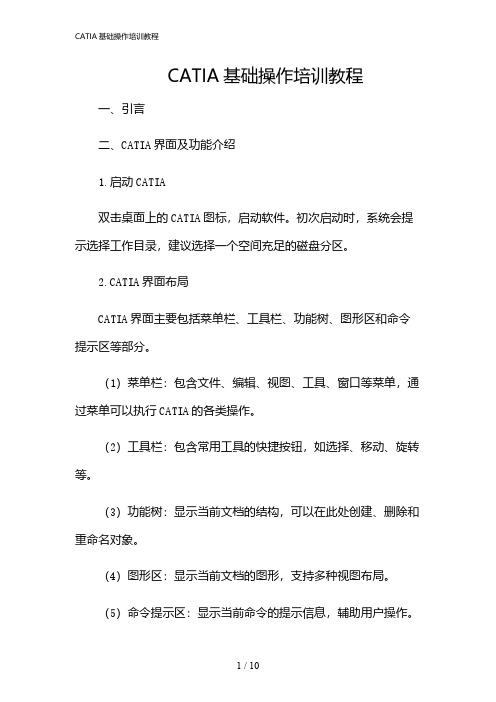
CATIA基础操作培训教程一、引言二、CATIA界面及功能介绍1.启动CATIA双击桌面上的CATIA图标,启动软件。
初次启动时,系统会提示选择工作目录,建议选择一个空间充足的磁盘分区。
2.CATIA界面布局CATIA界面主要包括菜单栏、工具栏、功能树、图形区和命令提示区等部分。
(1)菜单栏:包含文件、编辑、视图、工具、窗口等菜单,通过菜单可以执行CATIA的各类操作。
(2)工具栏:包含常用工具的快捷按钮,如选择、移动、旋转等。
(3)功能树:显示当前文档的结构,可以在此处创建、删除和重命名对象。
(4)图形区:显示当前文档的图形,支持多种视图布局。
(5)命令提示区:显示当前命令的提示信息,辅助用户操作。
3.CATIA功能模块CATIA包含多个功能模块,如零件设计、装配设计、曲面设计、工程制图等。
通过功能树或菜单栏可以切换不同模块。
三、CATIA基础操作1.文件操作(1)新建文件:菜单栏“文件”→“新建”,在弹出的对话框中选择所需模块,如“零件设计”,“确定”创建新文件。
(2)打开文件:菜单栏“文件”→“打开”,在弹出的对话框中选择所需文件,“打开”。
(3)保存文件:菜单栏“文件”→“保存”,或使用快捷键Ctrl+S 保存当前文件。
2.基本绘图操作(1)创建草图:在功能树中选择“草图”,在图形区空白处右键,选择“创建草图”,进入草图绘制状态。
(2)绘制几何图形:在草图绘制状态下,工具栏中的绘图工具(如直线、圆、矩形等),在图形区绘制所需几何图形。
(3)尺寸标注:绘制几何图形后,工具栏中的尺寸标注工具,对图形进行尺寸标注。
(4)几何约束:在草图绘制状态下,工具栏中的几何约束工具,对图形添加几何约束(如垂直、平行、相等等)。
3.编辑操作(1)选择对象:工具栏中的选择工具,在图形区选择所需对象。
(2)移动对象:选择对象后,工具栏中的移动工具,在命令提示区输入移动距离和方向,或拖动鼠标进行移动。
(3)旋转对象:选择对象后,工具栏中的旋转工具,在命令提示区输入旋转角度,或拖动鼠标进行旋转。


CATIA培训教程(GSD)CATIA是一款由法国达索系统公司开发的计算机辅助三维交互应用软件,它被广泛应用于产品设计、工程分析、制造和维护等多个领域。
本教程旨在为初学者提供一个全面的CATIAGSD(几何形状设计)模块的学习指南,帮助读者掌握该软件的基本操作和进阶技巧,以便能够高效地进行三维设计和建模。
一、CATIAGSD模块简介1.1CATIAGSD模块的功能CATIAGSD模块是CATIA软件中用于几何形状设计和建模的核心模块。
它提供了强大的三维建模功能,支持用户创建、修改和优化各种复杂的几何形状。
通过GSD模块,用户可以创建精确的几何模型,进行装配设计,工程图纸,以及进行各种工程分析。
1.2CATIAGSD模块的应用领域CATIAGSD模块被广泛应用于航空、航天、汽车、机械、建筑等多个行业。
它可以帮助设计师快速地创建和修改产品模型,提高设计效率,缩短产品开发周期。
同时,GSD模块还可以与其他CATIA 模块进行集成,实现从设计到制造的完整流程。
二、CATIAGSD模块的基本操作2.1CATIAGSD模块的界面CATIAGSD模块的界面包括菜单栏、工具栏、浏览器、图形区和命令提示区等部分。
用户可以通过菜单栏和工具栏选择各种命令和工具,进行几何建模操作。
浏览器用于显示和管理模型的结构和元素,图形区用于显示和编辑几何模型,命令提示区用于显示当前命令的提示信息。
2.2CATIAGSD模块的基本操作流程CATIAGSD模块的基本操作流程包括创建几何元素、编辑几何元素、创建约束和参数化设计等步骤。
创建几何元素包括创建点、线、面等基本几何元素,以及创建草图、曲线、曲面等高级几何元素。
编辑几何元素包括选择、移动、旋转、缩放、复制、镜像等操作。
创建约束包括创建几何约束、尺寸约束和工程约束等。
参数化设计包括创建参数、表达式和方程等,以便对模型进行参数化驱动和修改。
三、CATIAGSD模块的高级技巧3.1CATIAGSD模块的曲面建模技巧CATIAGSD模块提供了丰富的曲面建模工具和命令,包括创建曲面、编辑曲面、分析曲面和曲面网格等。

CATIA参数化建模技巧CATIA是一款功能强大的三维设计软件,被广泛应用于航空航天、汽车、机械等领域。
在使用CATIA进行建模设计时,掌握一些参数化建模技巧可以提高工作效率和设计质量。
本文将介绍一些常用的CATIA参数化建模技巧,并给出相应的操作步骤和注意事项。
一、利用关键参数进行建模在CATIA中,可以通过定义关键参数来实现建模的参数化。
关键参数可以是长度、宽度、高度等数值,也可以是角度、半径等。
通过定义关键参数,可以在后续设计中灵活地修改这些参数,而无需重新绘制模型。
操作步骤:1. 打开CATIA软件并新建一个零件文件。
2. 在"参数"工作台中,点击"创建参数"按钮,定义需要的参数。
3. 在建模过程中,使用这些参数来确定各个特征的尺寸。
4. 在需要修改尺寸的时候,只需要修改参数的数值,模型会自动按照新的数值进行更新。
注意事项:- 定义参数时,应注意给予有意义的名称,以便在后续修改时更容易理解。
- 尽量使用相对尺寸而非绝对尺寸,这样在需要调整模型大小时更加方便。
二、使用公式进行参数计算CATIA还支持使用公式来进行参数计算,在建模过程中,可以根据不同的需求灵活地定义公式,并将其应用到模型的设计中。
这样可以避免繁琐的手工计算,并大大提高设计效率。
操作步骤:1. 在"参数"工作台中,选择需要进行计算的参数。
2. 在参数的属性中,点击"关系"选项。
3. 在"关系编辑器"中,输入需要的公式,并确认。
4. 公式的计算结果将自动应用到模型中。
注意事项:- 在定义公式时,应根据实际需求合理计算,避免出现不合理的计算结果。
- 对于复杂的公式计算,建议使用CATIA提供的数学函数库以及逻辑判断语句,以实现更加灵活的设计。
三、使用关系约束进行设计除了参数化建模外,CATIA还支持使用关系约束对模型进行设计。
通过定义各个几何元素之间的关系,可以保证模型在不同状态下的一致性和稳定性。

CATIA软件参数化设计教程CATIA是一款广泛应用于工业设计领域的三维建模软件,其功能强大且操作简便。
本篇文章将为大家介绍如何在CATIA软件中进行参数化设计,以实现快速设计和修改的目的。
1. 参数化设计的概念参数化设计是指在产品设计过程中,通过设定各种参数和约束条件,使得设计模型具备可变性和灵活性。
通过改变参数的数值,可以实现对设计模型的快速修改,提高设计效率和准确性。
2. CATIA软件的参数化设计功能CATIA软件提供了丰富的参数化设计功能,可通过以下几种方式进行参数设置:a) 公式驱动参数:可以使用数学公式来计算参数的数值,实现参数之间的关联。
例如,可以通过公式将两个参数的数值设为相等,从而保持模型的平衡和对称性。
b) 尺寸约束参数:可以通过设置模型的几何尺寸,如长度、宽度、高度等参数,并通过设置约束条件来限制其数值范围。
例如,可以设置一个零件的长度在50mm到100mm之间变化。
c) 变量参数:可以设置一些可变参数,通过改变其数值来调整模型的形状和尺寸。
例如,可以设置一个管道的直径参数,以便在设计过程中随时对其进行调整。
d) 约束参数:可以设定一些约束条件,如距离、角度、对称性等,对模型进行约束,保持设计的准确性。
例如,可以设置两个相互平行的线的距离参数。
3. 参数化设计的步骤在CATIA软件中进行参数化设计的步骤如下:a) 创建基础模型:首先,根据设计要求,利用CATIA软件的建模功能,创建基础模型。
b) 设置参数:在模型创建完成后,使用CATIA软件提供的参数化设计工具,设置各种参数,如尺寸、角度、位置等。
c) 设置约束条件:根据设计要求,设置适当的约束条件,以保持模型的稳定性和准确性。
d) 进行参数调整:根据实际需求,修改参数数值,观察模型的变化情况,并进行必要的调整。
e) 进行模型分析和优化:通过CATIA软件提供的模型分析功能,对参数化设计的模型进行分析和优化,确保其符合设计要求。

CATIA软件参数化建模教程CATIA是一款功能强大的三维建模软件,广泛应用于机械设计、汽车设计等行业。
参数化建模是CATIA的一项重要功能,它可以帮助用户快速创建复杂的三维模型并进行灵活的设计变化。
本教程将介绍CATIA软件参数化建模的基本原理和操作方法,帮助初学者快速上手。
一、参数化建模的概念及优势参数化建模是一种基于数学关系和可编辑特性的三维模型创建方法。
通过使用参数和公式,用户可以在设计中定义可变的尺寸、位置和形状等属性,实现模型的灵活变换与优化。
相比于传统的实体建模,参数化建模具有以下优势:1. 提高设计效率:参数化建模使设计师能够快速调整模型的关键尺寸,避免了重新绘制和修改的麻烦,大大提高了设计效率。
2. 实现设计变化:通过改变参数数值,可以快速生成不同尺寸的模型,满足不同客户需求和设计变化。
3. 简化设计过程:参数化建模可以减少设计过程中的错误和重复工作,提高设计的一致性和准确性。
二、CATIA参数化建模的基本原理1. 参数定义:在CATIA软件中,可以通过使用参数表或直接定义参数的方式来定义模型中的尺寸、角度等参数。
参数表是一个用于关联和管理多个参数的表格,可以简化参数的管理和调整。
2. 操作方法:CATIA提供了丰富的操作工具和命令,用于创建和编辑参数化模型。
通过使用特征工具、操作菜单和快捷键等功能,可以对参数进行编辑、调整和约束等操作。
3. 关系绑定:CATIA中的参数可以通过数学关系进行绑定,实现参数之间的依赖关系和约束。
例如,可以通过长度参数和角度参数的关系定义出模型中的几何约束,使模型具有特定的形状和行为。
三、CATIA参数化建模的操作步骤以下是CATIA软件参数化建模的基本操作步骤,供初学者参考:1. 创建新零件:打开CATIA软件,选择“新建”命令创建一个新的零件文件。
在零件文件中可以进行三维模型的创建和编辑。
2. 定义参数:在参数表中定义需要使用的参数,可以通过参数名称、数值、单位等属性进行设置。

CATIAv工程人员培训资料CATIA V5 工程人员培训资料一、CATIA V5 软件概述CATIA V5 是一款功能强大的三维设计软件,广泛应用于航空航天、汽车、船舶、机械制造等多个领域。
它提供了从概念设计到详细设计、工程分析、模拟仿真以及制造的全流程解决方案。
这款软件具有以下显著特点:1、强大的建模功能:能够创建复杂的曲面和实体模型。
2、协同设计能力:支持团队成员在同一项目中同时工作,提高设计效率。
3、丰富的分析工具:可进行结构、运动学、动力学等多种分析。
二、CATIA V5 安装与界面介绍(一)安装步骤1、准备安装文件,确保计算机满足系统要求。
2、运行安装程序,按照提示进行操作,选择安装组件和安装路径。
3、等待安装完成,可能需要较长时间。
(二)界面组成1、菜单栏:包含各种操作命令。
2、工具栏:常用命令的快捷按钮。
3、特征树:显示模型的结构和特征。
4、绘图区:进行模型创建和编辑的区域。
5、状态栏:显示当前操作的相关信息。
三、基础操作与绘图工具(一)文件操作1、新建文件:选择合适的模板,如零件、装配体等。
2、打开和保存文件:支持多种格式。
(二)视图操作1、缩放、平移和旋转视图,以便更好地观察模型。
2、设定视图方向,如正视图、俯视图等。
(三)绘图工具1、草图绘制:包括直线、圆、矩形等基本图形的绘制。
2、约束工具:确保草图的尺寸和几何关系准确。
四、实体建模(一)拉伸、旋转、扫掠等基本特征创建1、拉伸:通过指定草图和拉伸高度创建实体。
2、旋转:绕轴线旋转草图创建回转体。
3、扫掠:沿路径扫掠草图生成实体。
(二)布尔运算1、相加:将多个实体合并为一个。
2、相减:从一个实体中减去另一个实体。
3、相交:获取两个实体的相交部分。
(三)特征编辑1、圆角和倒角:使模型边缘更光滑。
2、孔特征:创建各种类型的孔。
五、曲面建模(一)曲面创建1、拉伸曲面、旋转曲面等。
2、放样曲面、扫掠曲面。
(二)曲面编辑1、曲面拼接和缝合。
CATIA参数化数据设计培训教程
本教程将介绍CATIA参数化实体数据设计的基本概念和使用方法。
一、参数化实体数据设计的基本概念
参数化实体数据设计是指在设计过程中使用变量和公式来定义和调整
实体的尺寸和形状。
通过使用参数化设计,可以快速创建多个变体,提高
设计效率。
在CATIA中,参数化实体数据设计可以通过几个关键概念来实现:
1. 参数(Parameters):参数是用来表示实体的尺寸和形状的变量。
可以将参数定义为数值、长度、角度等。
2. 公式(Formulas):公式是用来计算和控制参数之间关系的表达式。
可以使用数学运算符、函数和逻辑运算符等。
3. 约束(Constraints):约束是用来限制实体的运动和形状的条件。
可以将约束定义为相等、垂直、平行等。
二、创建参数化实体数据设计
在CATIA中,可以通过以下步骤来创建参数化实体数据设计:
1.创建基础实体:首先,需要创建一个基础实体,可以是线、面或体。
在创建实体时,可以通过定义参数和公式来控制实体的尺寸和形状。
2.定义参数和公式:在创建实体后,可以在“参数集”中定义参数和
公式。
可以设置参数的名称、初始值和单位,以及公式的表达式和依赖关系。
3.添加约束:在定义参数和公式后,可以在“约束集”中添加约束。
可以选择约束类型,并指定约束的对象和条件。
CATIA会根据约束来自动
调整实体的形状和尺寸。
4.更新实体:在添加约束后,可以通过更新实体来应用参数和公式的
变化。
CATIA会根据定义的参数和公式来自动计算和调整实体的形状和尺寸。
三、实例演示
为了更好地理解和掌握CATIA参数化实体数据设计的使用方法,下面
将以创建一个简单的矩形为例进行演示。
1.打开CATIA并创建一个新的零件。
2.在工作平面上绘制一个矩形,设置矩形的长和宽为参数。
3.在“参数集”中定义两个参数:一个是矩形的长度,另一个是矩形
的宽度。
4.在“约束集”中添加两个约束:一个是矩形的长和宽的比例为2:1,另一个是矩形的一条边平行于工作平面。
5.单击“更新实体”按钮,CATIA会根据定义的参数和约束来自动调
整矩形的形状和尺寸。
通过这个简单的演示,可以看到CATIA参数化实体数据设计的强大功
能和优势。
总结:
CATIA参数化实体数据设计是一种高效和灵活的设计方法,可以帮助
设计师在模型设计过程中快速创建多个变体。
通过定义参数、公式和约束,可以轻松地调整和修改实体的尺寸和形状。
在实际应用中,设计师可以根
据具体需求来选择适当的参数化设计方法,以提高设计效率和质量。
希望
这篇教程对您的学习和工作有所帮助。